大家可能有时候会发现这样一个问题,就是系统占用手机运行内存(RAM)太多,导致剩余RAM太少。而RAM相当于电脑的内存条,这属于硬件设备,永远无法通过刷机或者优化来改变。那么我们只有通过增加虚拟内存的方法,也就是说,在内存卡(TF卡)中增加一个区域供运行内存使用。不过这比较消耗内存卡的寿命,所以,建议用户适当使用。
首先.SD卡的速度要达到C4
第二.手机内核支持Swap(即虚拟内存)
第三.手机已经root
现在.下载swapper2 (请百度搜索名称下载,很多地方均有)
最重要的前提,取得Root权限,
首先,将你的手机连上电脑,挂载SD卡使计算机可以访问,然后利用Partition Manager9.0实现SWAP分区,无需格式化你的SD卡,只要分割一部分空间即可,具体看图
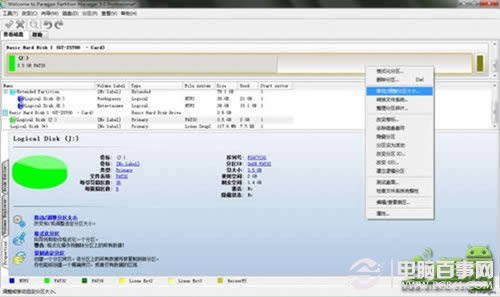
点击“移动/调整分区大小”,从原始SD卡切割一部分空间,大约128M左右就行了,大了的话SWAP也没什么效果将新切割的分区的文件系统改成Linux Swap/Swap2:
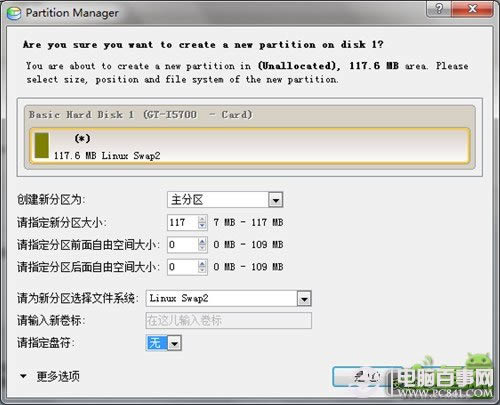
应用变更,完成上述所有操作
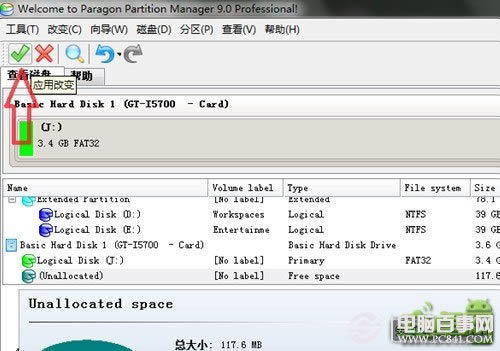
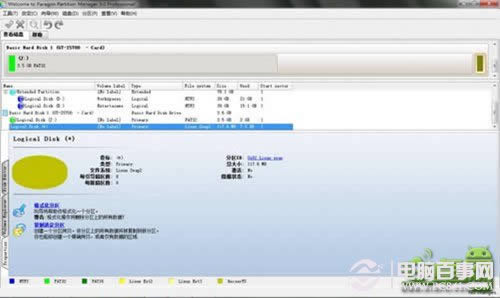
关闭USB存储,拔下数据线,重新启动你的手机,否则的话,新的swap分区不会出现在/dev上,下面就是利用Swapper2实现SWAP了,打开你的Swapper2,选择Settings:
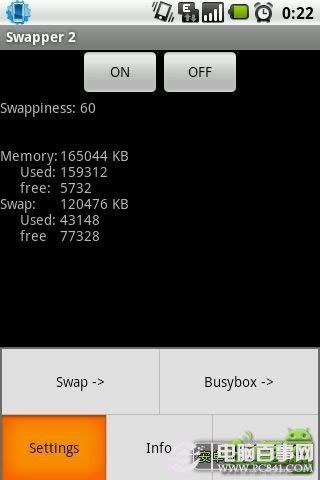
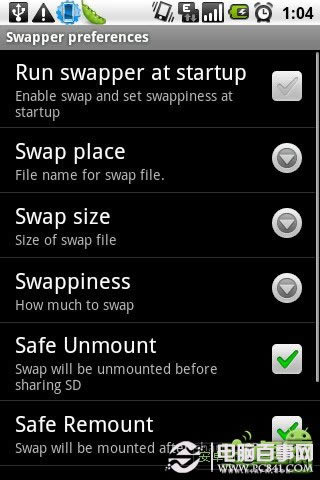
选择进阶选项(Advanced Preference),勾选上Use Swap Partition
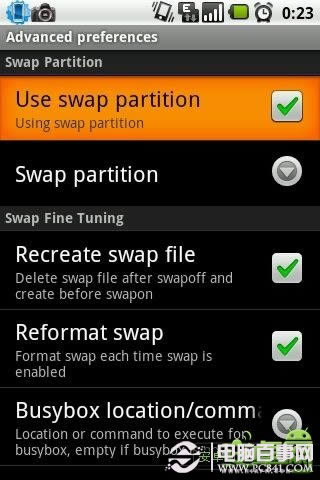
选择swap分区挂载点(如果之前做过APP2SD,你只需要将后面的数字改成3)。
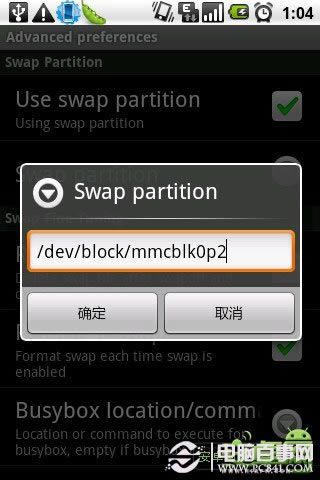
返回上级菜单,选择Swappiness,意思就是内存数据和swap分区的交换频率,调成系统默认的60就行了(swap相当于Windows系统的虚拟内存,意在利用外存实现内存的虚拟扩充)。
最后,点一下On,大功告成
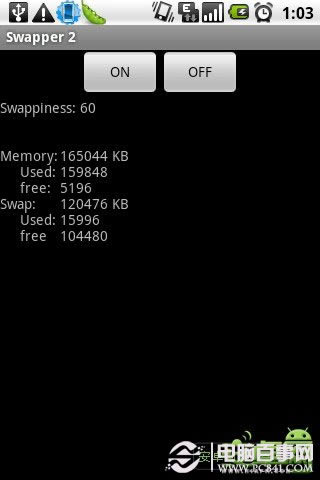
PS:如果你觉得分区太麻烦,你也可以使用Swapper2里面一个功能(点击Swap Place),直接在你的SD卡上建立一个SWAP文件实现Swap功能不过测试看来这样每次开机加载swap非常缓慢,但是最终效果是一样的